Borre fácilmente todos los contenidos y configuraciones en iPhone, iPad o iPod de forma completa y permanente.
- Borrar archivos basura de iPhone
- Borrar la caché del iPad
- Borrar iPhone Safari Cookies
- Borrar caché de iPhone
- Borrar la memoria del iPad
- Borrar iPhone Safari History
- Eliminar contactos de iPhone
- Eliminar iCloud Backup
- Eliminar correos electrónicos de iPhone
- Eliminar iPhone WeChat
- Eliminar iPhone WhatsApp
- Eliminar mensajes de iPhone
- Eliminar fotos de iPhone
- Eliminar lista de reproducción de iPhone
- Eliminar contraseña de restricciones de iPhone
Borre fácilmente todos los contenidos y configuraciones en iPhone, iPad o iPod de forma completa y permanente.
Borre fácilmente todos los contenidos y configuraciones en iPhone, iPad o iPod de forma completa y permanente.
- Borrar archivos basura de iPhone
- Borrar la caché del iPad
- Borrar iPhone Safari Cookies
- Borrar caché de iPhone
- Borrar la memoria del iPad
- Borrar iPhone Safari History
- Eliminar contactos de iPhone
- Eliminar iCloud Backup
- Eliminar correos electrónicos de iPhone
- Eliminar iPhone WeChat
- Eliminar iPhone WhatsApp
- Eliminar mensajes de iPhone
- Eliminar fotos de iPhone
- Eliminar lista de reproducción de iPhone
- Eliminar contraseña de restricciones de iPhone
Cómo desactivar el modo incógnito en iPhone de forma efectiva
 Publicado por Lisa ou / 14 dic, 2023 09:00
Publicado por Lisa ou / 14 dic, 2023 09:00¡Hola chicos! Actualmente estamos haciendo nuestra tarea en una de nuestras materias principales en la escuela. Mis compañeros de clase están usando mi iPhone para buscar información. Es la razón por la que activé el modo incógnito. La cuestión aquí es, ¿cómo desactivo el modo incógnito en iPhone? Por favor ayudame con este problema. ¡Muchas gracias de antemano!
El modo incógnito te ayuda a navegar en línea de forma privada. Sin embargo, esta comodidad puede provocar un desastre si no sabes cómo apagarla. ¡Pero no hay nada de qué estresarse! Enumeraremos los métodos a continuación para desactivar iPhones de incógnito. Por favor continúa.


Lista de Guías
Parte 1. Cómo desactivar el modo incógnito en iPhone
Es muy sencillo desactivar el modo incógnito en el iPhone. Sin embargo, hay varios navegadores web disponibles en su iPhone. Sólo significa que también existen numerosas formas de desactivar el modo incógnito. Algunos de los navegadores web más utilizados en iPhone son Safari y Chrome. Profundicemos en ellos desplazándonos hacia abajo en la pantalla. Siga adelante.
Opción 1. Safari
El primer navegador web es Safari. El navegador web mencionado es el integrado en su iPhone y otros dispositivos Apple. Sin embargo, Safari no tiene una función llamada modo incógnito. Lo llama navegación privada. No te preocupes. Sólo tienen las mismas funciones. Sólo se diferencian en sus nombres. Además, el proceso de desactivación de la navegación privada de Safari dependerá de la versión de iOS de tu iPhone. Por suerte, le mostraremos caminos separados para ellos.
¿Quieres desactivar el modo incógnito en iPhone, que es su navegación privada? Consulte las instrucciones detalladas para el proceso a continuación.
Si su iPhone tiene la versión iOS 17, abra Safari. Después de eso, toca el Pestañas icono en la esquina inferior derecha de la interfaz principal. Más adelante verás el Privado sección. Todo lo que tienes que hacer es deslizar la pestaña hacia la derecha. Verás el Pestañas numéricas icono. Toque en el Terminado icono para aplicar los cambios posteriormente.
En iOS 16 o anterior, abre la aplicación Safari. Después de eso, seleccione el Pestañas icono en la parte inferior de la pantalla. Más tarde, toque el Privado botón para mostrar el Grupos de pestaña sección. Más tarde, seleccione el Pestañas numéricas icono. Saldrás de la navegación privada y tocarás el Terminado botón para aplicar los cambios.
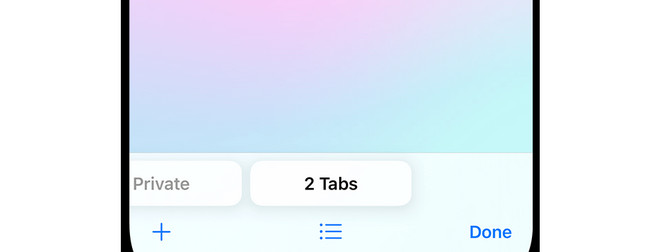
FoneLab iPhone Cleaner es el mejor limpiador de datos de iOS que puede borrar fácilmente todos los contenidos y configuraciones o datos específicos en iPhone, iPad o iPod Touch.
- Limpie los datos no deseados de iPhone, iPad o iPod touch.
- Borre los datos rápidamente con sobrescritura única, lo que puede ahorrarle tiempo para una gran cantidad de archivos de datos.
- Es seguro y fácil de usar.
Opción 2. Cromo
La principal alternativa a Safari en sus dispositivos Apple, como el iPhone, es Chrome. A diferencia de Safari, que sólo tiene navegación privada, el navegador web contiene modo incógnito. Lo bueno de desactivar el modo incógnito en Chrome es que te permite deslizar solo la pantalla. La acción no cerrará ninguna pestaña. ¡Así de fácil es! Para obtener más explicaciones sobre cómo desactivar el modo incógnito en Chrome iPhone, consulte los pasos detallados a continuación.
Paso 1Por favor, inicie el Chrome icono en tu iPhone. Sólo necesitas ubicarlo en la pantalla de tu teléfono. Después de eso, la página web del modo incógnito será la interfaz que verá. Por favor seleccione el Icono de pestaña con los números en la esquina inferior derecha de la pantalla. Luego serás dirigido a una nueva interfaz.
Paso 2Verá 3 pestañas en la parte superior del navegador web. Deslice la pantalla hacia la izquierda para cambiar el modo de incógnito a su página web habitual. Más tarde, toque el Terminado en la esquina inferior derecha del navegador web. Los cambios se aplicarán posteriormente.
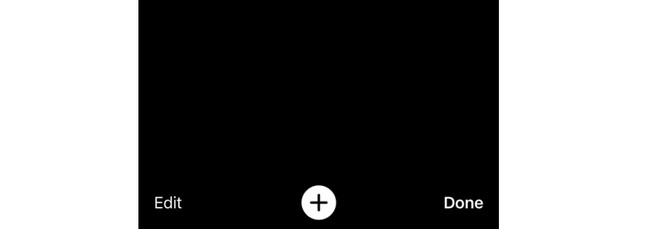
Parte 2. Cómo limpiar el iPhone con FoneLab iPhone Cleaner
Demasiado historial de navegación, archivos de caché y más en los navegadores web de su iPhone harán que su iPhone funcione más lento o tenga algunos problemas. Si es así, intenta Limpiador de iPhone FoneLab a libera espacio en tu iPhone! Te ofrece 3 funciones principales para limpiar los datos de tu iPhone. Incluye el espacio libre, Borrar todos los datosy Borrar datos privados. Sólo necesitarás un cable USB en el proceso.
FoneLab iPhone Cleaner es el mejor limpiador de datos de iOS que puede borrar fácilmente todos los contenidos y configuraciones o datos específicos en iPhone, iPad o iPod Touch.
- Limpie los datos no deseados de iPhone, iPad o iPod touch.
- Borre los datos rápidamente con sobrescritura única, lo que puede ahorrarle tiempo para una gran cantidad de archivos de datos.
- Es seguro y fácil de usar.
¿Quieres utilizar esta herramienta para limpiar tu iPhone eliminando datos? Consulte los pasos detallados a continuación. Siga adelante.
Paso 1Por favor, haga clic en el Descargar gratis Botón en esta publicación para descargar la herramienta. Después de eso, haga clic en el archivo descargado para configurarlo. Su computadora iniciará el software automáticamente después.
Paso 2Obtenga el cable USB compatible y conecte el iPhone a la computadora. Más tarde, verás el nombre del iPhone a la izquierda. Haga clic en el Liberar espacio botón debajo de él. Por favor haga clic en Análisis Rápido botón. Puede seleccionar las secciones Borrar archivos basura, Desinstalar aplicaciones, Eliminar archivos grandes y Limpiar fotos.
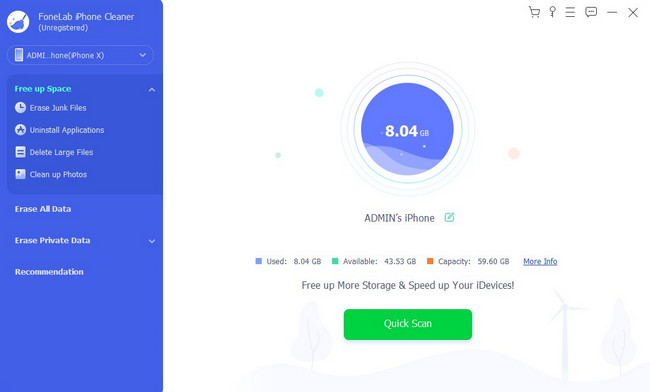
Paso 3La herramienta escaneará todos los datos disponibles en el iPhone. Sólo necesitas esperar unos segundos. Luego, elige los datos que deseas eliminar. Haga clic en el borrar luego para iniciar el proceso de eliminación.
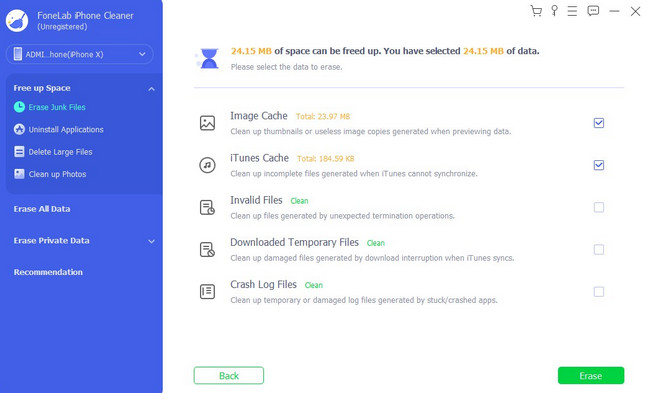
FoneLab iPhone Cleaner es el mejor limpiador de datos de iOS que puede borrar fácilmente todos los contenidos y configuraciones o datos específicos en iPhone, iPad o iPod Touch.
- Limpie los datos no deseados de iPhone, iPad o iPod touch.
- Borre los datos rápidamente con sobrescritura única, lo que puede ahorrarle tiempo para una gran cantidad de archivos de datos.
- Es seguro y fácil de usar.
Parte 3. Preguntas frecuentes sobre cómo desactivar el modo incógnito en iPhone
1. ¿Cómo activar el modo incógnito en iPhone Safari?
En iOS 17, abre la aplicación Safari en tu iPhone. Después de eso, toque el ícono de pestaña en la parte inferior derecha de la interfaz principal de la pantalla. Desliza la pantalla hacia la Privado pestaña, luego toca la Icono más para buscar un sitio web o un tema. En iOS 16 o versiones anteriores, abra el Safari aplicación Después de eso, toca el Pestañas icono y el Pestañas numéricas or Página de inicio. Mostrará el Lista de grupos de pestañas. Toque en el Privado botón y elegir el Terminado del icono.
2. ¿Qué tan privado es el modo incógnito?
Cuando utiliza la navegación de incógnito o privada, los datos o información de los navegadores web no se guardarán. Al cerrar el navegador web o su página web, los datos se eliminarán tanto en el iPhone como en el navegador web. La incógnito se utiliza a menudo cuando otra persona utiliza su iPhone para realizar búsquedas o navegar. No es para guardar su información en su navegador web o iPhone.
3. ¿Te pueden rastrear en modo incógnito?
Aunque el modo de incógnito es privado de su otra información y datos, no puede evitar el seguimiento web. La razón es que su dirección IP es visible. En este caso, alguien aún puede rastrearlo utilizando esta información personal. Por eso debes tener cuidado al utilizar el modo incógnito en tu iPhone. Los rastreadores profesionales pueden estar en cualquier lugar y atacar en cualquier momento.
FoneLab iPhone Cleaner es el mejor limpiador de datos de iOS que puede borrar fácilmente todos los contenidos y configuraciones o datos específicos en iPhone, iPad o iPod Touch.
- Limpie los datos no deseados de iPhone, iPad o iPod touch.
- Borre los datos rápidamente con sobrescritura única, lo que puede ahorrarle tiempo para una gran cantidad de archivos de datos.
- Es seguro y fácil de usar.
¿Disfrutaste aprendiendo cómo desactivar el modo incógnito en iPhone? Esperamos que haya disfrutado de los métodos sencillos que hemos preparado para usted. Además, publicamos una herramienta adicional de terceros para limpiar su iPhone. Es para liberar espacio en tu iPhone para tener más espacio de almacenamiento gratuito. ¿Tienes más preguntas rondando por tu cabeza? Déjelos en la sección de comentarios a continuación. Estaremos encantados de ayudarle en el futuro. ¡Gracias!
